Jak používat styly ve Wordu na iPadu

Styly aplikace Word šetří čas, protože kombinují několik formátovacích příkazů najednou. Naučte se efektivně používat styly na iPadu a získejte konzistentní vzhled dokumentů.
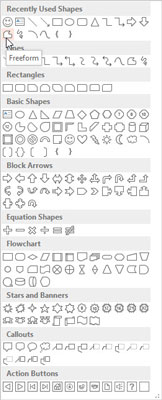
Vyberte tvar Volný tvar z galerie Tvary.
Galerii Tvary najdete ve skupině Tvary na kartě Vložení. Když vyberete nástroj Volný tvar, kurzor se změní na ukazatel zaměřovacího kříže.
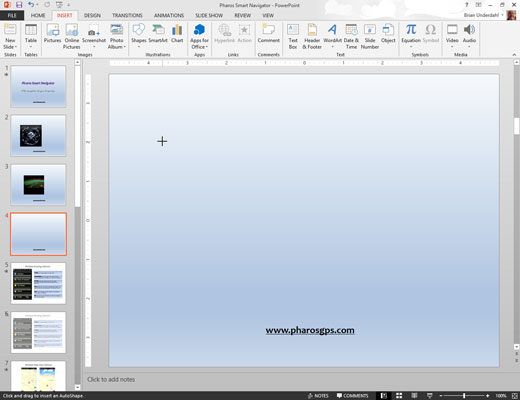
Klepněte na místo, kam chcete umístit první roh objektu.
Pokračujte v kliknutí kamkoli chcete umístit roh.
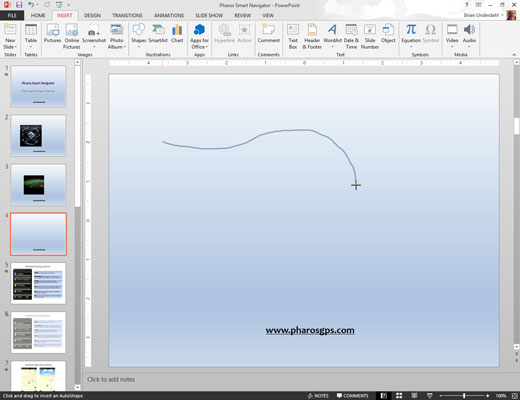
(Volitelné) Chcete-li na tvar nakreslit stranu volného tvaru, podržte tlačítko myši, když kliknete na roh, a poté tažením nakreslete tvar volného tvaru.
Až se dostanete na konec volné strany, uvolněte tlačítko myši.
Poté můžete znovu kliknout a přidat další rohy.
(Volitelné) Chcete-li na tvar nakreslit stranu volného tvaru, podržte tlačítko myši, když kliknete na roh, a poté tažením nakreslete tvar volného tvaru.
Až se dostanete na konec volné strany, uvolněte tlačítko myši.
Poté můžete znovu kliknout a přidat další rohy.
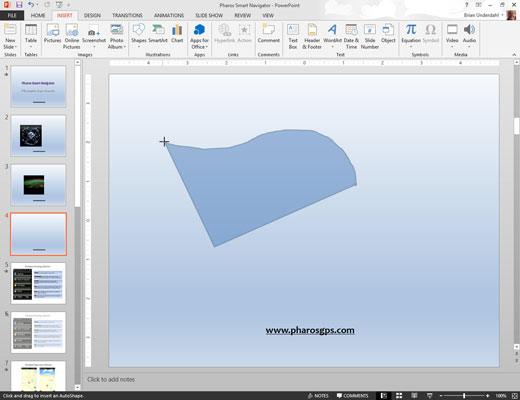
Tvar dokončíte kliknutím poblíž prvního rohu.
Nemusíte být přesní. Pokud klepnete kamkoli poblíž prvního rohu, který položíte, PowerPoint předpokládá, že je obrazec dokončen.
Jste hotovi! Objekt převezme barvu čáry a výplně z barevného schématu snímku.
Styly aplikace Word šetří čas, protože kombinují několik formátovacích příkazů najednou. Naučte se efektivně používat styly na iPadu a získejte konzistentní vzhled dokumentů.
Při práci v Office 2011 pro Mac se naučte, jak efektivně vytvořit víceúrovňový číslovaný seznam ve Wordu 2011. Objevte nejlepší praktiky a tipy.
Naučte se, jak nastavit odsazení v aplikaci Word 2008 pro Mac pomocí jednoduchých kroků a technik pro úpravu dokumentů.
V aplikaci Word 2007 můžete vybarvit stránku za textem. Při výběru barvy pozadí stránky si můžete vybrat z různých barev nebo přechodů. Návod na úpravu pozadí.
Word 2007 za vás sestaví obsah (TOC) tak, že v dokumentu předem vypíše nadpisy (každý s číslem stránky). Zjistěte, jak efektivně využívat funkci TOC pro lepší organizaci dokumentu.
Funkce Porovnat v PowerPointu 2013 umožňuje efektivně porovnat rozdíly mezi verzemi prezentace a selektivně přijmout nebo odmítnout změny.
Zjistěte, jak zaškrtávat políčka v Excelu 2011 pro Mac, a získejte užitečné tipy a triky pro efektivní práci s formuláři.
Někdy potřebujete Outlook 2013, aby vám připomněl důležitá data nebo navazující aktivity. Pomocí vlajek můžete například připomenout, že máte příští týden někomu zavolat. Nejlepší způsob, jak si zapamatovat, je označit jméno této osoby v seznamu kontaktů. Ve vašem kalendáři se objeví připomenutí. Kontakty nejsou […]
Každý aspekt vzhledu tabulky lze formátovat ve Wordu v Office 2011 pro Mac. Můžete použít styly, které sloučí buňky dohromady, aby vytvořily větší buňky, zrušit je sloučení, změnit barvy ohraničení, vytvořit stínování buněk a další. Použití stylu tabulky z pásu karet Office 2011 pro Mac Karta Tabulky na pásu karet […]
Když používáte Word v Office 2011 pro Mac, můžete použít styly tabulek ke změně vzhledu buněk. Pokud nemůžete najít existující, který by vyhovoval vašim potřebám, můžete vytvořit nové styly tabulky v dialogu Styl. Proveďte tyto kroky: Ve Wordu 2011 pro Mac vyberte Formát → Styl. Otevře se dialogové okno Styl. Klikněte na […]







